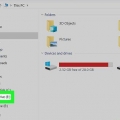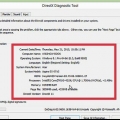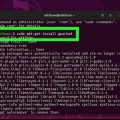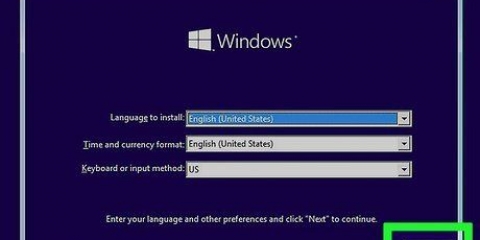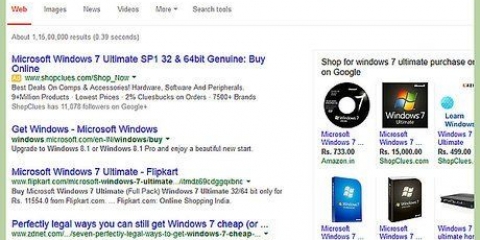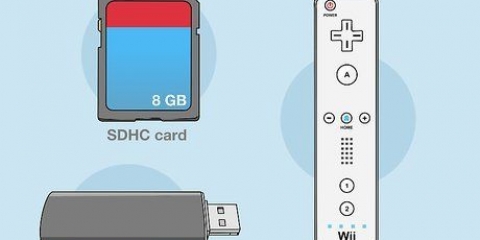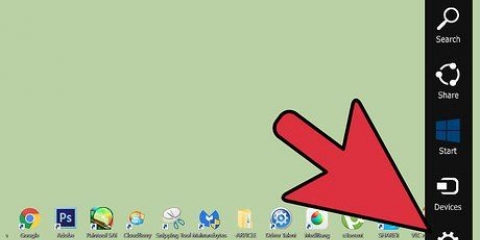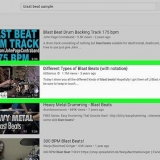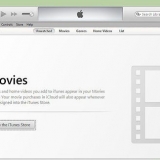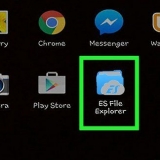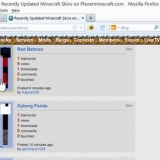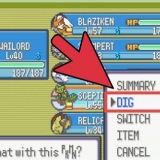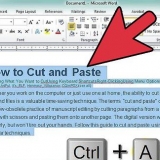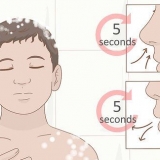Köra ett operativsystem från en flashenhet
Du kan installera ett operativsystem på en flashenhet och använda det som en bärbar dator med Rufus på Windows eller Disk Utility på en Mac. För varje metod behöver du installationsprogrammet eller en bild av operativsystemet, formatera flashenheten och installera operativsystemet på den. Glöm inte att aktivera "USB boot" i BIOS för Windows och byta till startskivan på en Mac!
Steg
Metod 1 av 2: Skapa en startskiva i Windows eller Linux med Rufus

1. Aktivera USB-start i BIOS. BIOS (Basic Input/Output System) hjälper dig att hantera hårdvaran i din dator. Under uppstart trycker du på lämplig BIOS-spara-knapp (vanligtvis F2 eller del). Använd piltangenterna för att gå till "Boot"-fliken. Flytta USB till toppen av listan med ↵ Gå in. Välj "Spara och avsluta" och din dator kommer nu att starta med de nya inställningarna.
- Olika tillverkare använder olika typer av BIOS i sina datorer. Kontrollera tillverkarens specifikationer för de exakta tangenterna du ska trycka på för att gå in och ändra BIOS-konfigurationen.

2. Köp en lämplig flash-enhet. Du behöver en flash-enhet på minst 16 GB. USB 2.0 kommer att fungera, men desto snabbare USB 3.0 rekommenderas starkt.
32 GB eller större rekommenderas om du vill ha något mer än bara ett OS på enheten. En större lagringskapacitet är inte så dyrt (cirka $5 skillnad mellan en 16GB flashenhet jämfört med en 32GB)!

3. Ladda ner "diskavbildningen" för det operativsystem du vill installera. s webbplats Rufus har ett antal länkar till nedladdningsbara skivavbildningar av olika operativsystem längst ner på sidan, under rubriken `Icke uttömmande lista över ISO:er som Rufus är känd för att arbeta med`. Filen du behöver kallas en ISO.

4. Ladda ner och öppnaRufus. Rufus är ett bärbart program och behöver inte installeras – du kan ladda ner det och använda det direkt.

5. Anslut din flash-enhet till datorn. Det kommer att visas i en lista, tillsammans med dina andra enheter, i "Den här datorn".

6. Klicka på menyn "Enheter" och välj ditt USB-minne från listan.

7. Klicka på menyn "partitionsschema" och välj "MBR för BIOS eller UEFI". MBR (Master Boot Record) är ett äldre men vanligare diskformat som vanligtvis används i Windows-datorer.
Du kan välja GPT (GUID Partition Table), som är en ny teknik, men det finns en möjlighet till kompatibilitetsproblem när du installerar vissa operativsystem.

8. Klicka på rullgardinsmenyn "Filsystem" och välj lämpligt filsystem. Använd `NTFS` om du installerar Windows på den startbara flashenheten och `exFat` om du installerar Linux.

9. Markera "Skapa startbar disk". Den här kryssrutan, som finns under rubriken "Formatalternativ", låter dig använda en ISO för att lagra din startbara flashenhet. En ISO (diskavbildning) är en fil som innehåller hela innehållet på en disk -- i det här fallet operativsystemet du vill installera.

10. Välj "ISO Image" från menyn till höger om kryssrutan.

11. Klicka på ikonen för skivan och välj din nedladdade skivfil. Ikonen för enheten finns på höger sida av rullgardinsmenyn där du valde ISO-bilden.

12. Tryck start`. En förloppsindikator visas. Du kommer att meddelas när processen är klar.
Obs: Denna process kommer att formatera flashenheten. Formatering av flash-enheten kommer Allt radera innehåll på den. Om du har data på flashenheten som du vill behålla, kopiera den först till din dator för att spara den.

13. Starta om datorn för att testa din startskiva. Med USB-start aktiverat bör din dator starta om och använda USB för att starta från diskavbildningen.
Vissa typer av BIOS har en separat meny specifikt för att välja din startenhet. Den här menyn har en annan åtkomstknapp under uppstart än i den vanliga BIOS-menyn. Kontrollera tillverkarens specifikationer för att avgöra om så är fallet och du inte kan starta från din flashenhet.
Metod 2 av 2: Installera MacOS/OSX på en extern enhet

1. Se till att du har en lämplig flash-enhet. För att installera ett senaste macOS/OSX-operativsystem behöver du en flashenhet på minst 16 GB. USB 2.0 kommer att fungera, men desto snabbare USB 3.0 rekommenderas starkt.
- 32 GB eller högre rekommenderas om du vill ha mer än bara operativsystemet på flashenheten. Kapacitetsökningen är relativt billig (5 € mer för 32 GB jämfört med 16 GB)!

2. Ladda ner installationsfilen för operativsystemet från App Store. Hitta versionen av macOS/OSX du vill installera och tryck på "Ladda ner". Installationsfilen visas i mappen Applications när nedladdningen är klar.

3. Anslut flashenheten till din dator. Flash-enheten kommer automatiskt att monteras (monteras) och visas på ditt skrivbord.

4. Gå till `Program > Utilities" och öppna Disk Utility. Du använder Diskverktyget för att hantera och modifiera dina diskar. Din flashenhet kommer att visas i listan över enheter till vänster.

5. Välj din flash-enhet från listan och tryck på `Partition`. Partitionering är ett sätt att dela upp din enhets lagringsutrymme i separata bitar. Den här knappen är en av flikarna som visas under menyraden. Fliken innehåller alternativ för att formatera flashenheten och göra den till en startskiva.

6. Gå in i partitioneringsmenyn och välj "1 partition". En enda partition tar upp allt utrymme på ditt bärbara operativsystem.

7. Öppna strukturmenyn och välj "Mac Operating System Extended (Journaled)". Detta format är nödvändigt för att köra operativsystemet.
Obs: Formatering av flashenheten kommer Allt radera innehåll på den. Om du har data på flashenheten som du vill spara, kopiera den först till din dator för att spara den.

8. Tryck på "Alternativ...". Detta finns under partitionstabellen och öppnar en meny med alternativ för den valda partitionen.

9. Välj `GUID Partition Table` och tryck på `OK`. Denna partitionering är nödvändig för att göra partitionen startbar.
Andra alternativ används för att göra en enhet startbar till PowerPC- eller Windows-datorer, men ett modernt macOS/OSX-system kommer inte att fungera korrekt på de flesta icke-Mac-hårdvara.

10. Tryck på `Apply` och sedan `Partition` i popup-meddelandet. En förloppsindikator kommer att visas som anger hur långt formatering och partitionering har kommit. Denna process kan ta några minuter. När det är klart försvinner förloppsindikatorn igen.

11. Öppna installationsprogrammet för macOS/OSX. Installationsprogrammet finns i mappen Applications.

12. Tryck på "Fortsätt" för att påbörja installationsprocessen.

13. Tryck på `Agree` och sedan `Agree` igen i popup-fönstret. Genom att klicka på den här knappen godkänner du licensinformationen som visas i installationsfönstret.

14. Tryck på "Visa alla enheter". Låter dig välja vilka enheter du vill installera operativsystemet på.

15. Välj din flash-enhet från listan över enheter och tryck på "Installera". Installationen kommer att börja och kommer förmodligen att ta cirka 30 minuter eller mer. När installationen är klar kommer du att bli ombedd att konfigurera det nya operativsystemet.
Du kan bli ombedd att ange dina inloggningsuppgifter efter att ha tryckt på Installera för att bekräfta din åtgärd.

16. Ange information om initiering av operativsystemet. Du kommer att bli tillfrågad om information som användarnamn och lösenord, plats och Wi-Fi-information för att konfigurera ditt nya operativsystem. När du är klar med detta kommer systemet att starta från din flashenhet.

17. Gå till `Program > Systeminställningar" och öppna "Startskiva". Se till att återställa standardstartskivan till din dators hårddisk för att undvika problem om du tar bort flashenheten igen.

18. Välj din dators hårddisk och tryck på "Starta om". Du startar tillbaka till din dators hårddisk och kan nu säkert mata ut flashenheten.
Tips
Att använda en flash-enhet med macOS/OSX på en Windows-dator eller vice versa kommer sannolikt att konfrontera dig med betydande problem på grund av inkompatibiliteten. En bärbar Linux-installation kommer förmodligen att fungera på båda datorerna.
"Köra ett operativsystem från en flashenhet"
Оцените, пожалуйста статью